Agregar mediciones clave para evaluar su negocio
Objetivos de aprendizaje
Calcular mediciones clave para medir el éxito de su negocio
- Número total de contratos
- Tamaño medio del contrato
- Tiempo de resolución de casos medio
- Puntuaje de CSAT
- Valor de oportunidad total generado por una campaña de marketing
Laura desea que los representantes y sus gestores conozcan el valor de oportunidades actualmente en la oportunidad en curso y cuánto se ganó así como cuánto se perdió. La mejor forma de representar esas mediciones es con widgets numéricos.
Creamos los siguientes widgets numéricos en nuestro tablero. 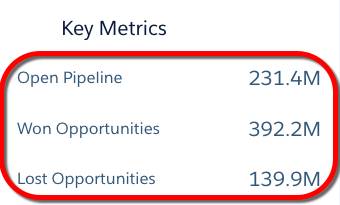
Calculamos el valor para cada widget basándose en el campo Importe en el conjunto de datos Oportunidad DTC. (Este conjunto de datos incluye la organización Analytics Developer Edition para la que se registró.) Aplicamos diferentes filtros para obtener los importes totales de oportunidad abierta, ganada y perdida. Por ejemplo, para obtener el importe total solo para oportunidades abiertas, debemos filtrar los registros de oportunidades ganadas o perdidas.
Entonces, ¿dónde creamos estos cálculos? Con consultas. Para obtener información acerca de las consultas, vea el siguiente video.
¿Cuántas oportunidades abiertas hay en la oportunidad en curso?
- Mientras su tablero de desempeño de ventas está en modo de modificación (haga clic en el botón Modificar para poner un tablero en modo de modificación), pase el cursor sobre el widget numérico superior y haga clic en el centro. Esto abre el asistente del widget que crea una consulta para calcular el valor de este widget numérico.

- En la lista de conjunto de datos, seleccione Oportunidad DTC. Nota: Si recibe un mensaje de error que indica que los datos no están disponibles, haga clic en Cerrar el asistente y el Widget numérico de nuevo. Este error se produce si el conjunto de datos no se creó aún. Cuando se registra para una organización de Analytics DE, este conjunto de datos se crea para usted. En ocasiones, debe esperar un par de minutos. Si no se produce ningún error, el explorador se abre, mostrando una representación visual de la consulta. La consulta predeterminada calcula el número total de registros en el conjunto de datos seleccionado.
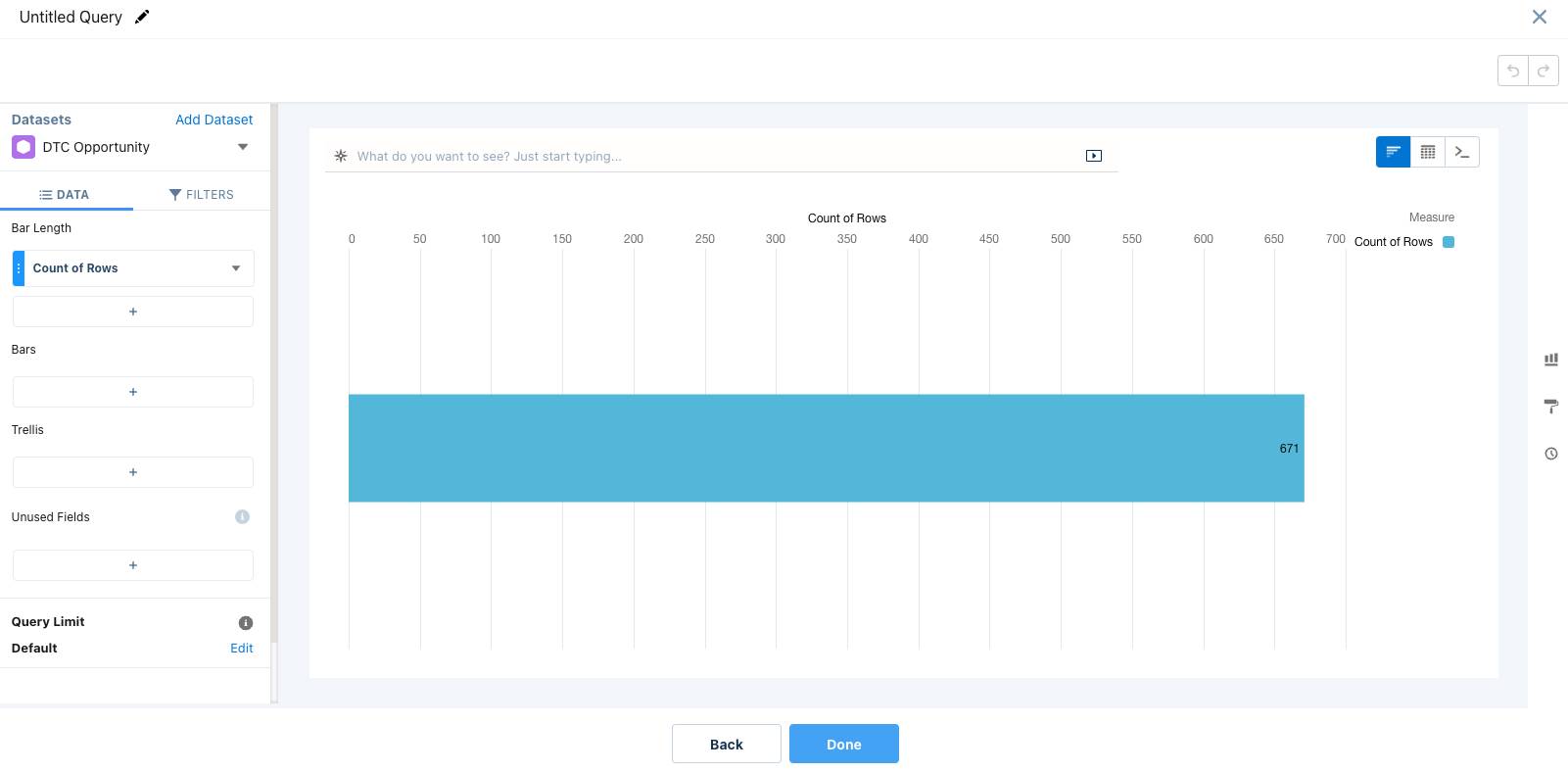 Para mostrar el valor total de oportunidades en la oportunidad en curso en su lugar, modifiquemos esta consulta. Como cada fila en el conjunto de datos representa una oportunidad, agregue el importe de oportunidad de todas las filas. Para conseguir eso, cambiemos el conteo de registros a la suma de importes de oportunidad.
Para mostrar el valor total de oportunidades en la oportunidad en curso en su lugar, modifiquemos esta consulta. Como cada fila en el conjunto de datos representa una oportunidad, agregue el importe de oportunidad de todas las filas. Para conseguir eso, cambiemos el conteo de registros a la suma de importes de oportunidad. - Haga clic en Conteo de filas bajo Longitud de barra y luego seleccione Suma | Importe.
- Para mostrar el importe solo para oportunidades abiertas, agreguemos un filtro que excluye oportunidades cerradas ganadas y cerradas perdidas.
- Haga clic en Filtros, haga clic en + bajo la ficha Filtros y luego seleccione Etapa. Nota: Ingrese etapa en el cuadro de búsqueda para localizar el campo rápidamente.
- Seleccione todos los valores, excepto 08-Ganada y 09-Perdida.
- Haga clic en Aplicar.
- Para etiquetar la consulta, haga clic en el lápiz junto a Consulta sin título e ingrese el Importe de oportunidad abierta. Nota: Las etiquetas de consulta son importantes porque le ayudan a identificar la consulta cuando desea aplicarla a un widget. Se recomienda agregar una etiqueta al crear la consulta porque Analytics genera el Id. en función de la etiqueta. No se puede cambiar el Id. después de crear la consulta, a menos que se edite el JSON del tablero. (Analytics utiliza los Id. para identificar consultas en segundo plano, en el JSON del tablero.)
- Haga clic en Listo. ¡Enhorabuena! Creó su primer widget numérico. Desafortunadamente, no puede ver el título del widget y algunos dígitos están truncados. Solucionemos estos problemas ahora modificando las propiedades del widget.
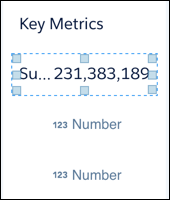
- Seleccione el widget para mostrar sus propiedades de widget y luego cambie la propiedad Título de Suma de importe a Oportunidades en curso abiertas, seleccione Acortar número y aumente el tamaño de número a 20 en la categoría Estilo de texto.
 Cuando realiza una vista previa del tablero, ahora puede ver el nuevo título y el número acortado en el widget. Haga clic en el botón Vista previa.
Cuando realiza una vista previa del tablero, ahora puede ver el nuevo título y el número acortado en el widget. Haga clic en el botón Vista previa. - Guarde el tablero. Como puede ver a continuación, nuestro nuevo título indica lo que representa el número y utiliza terminología familiar para usuarios que visualizan el tablero. Excelente trabajo.

¿Cuantos negocios se cerraron ya?
- Seleccione el widget Oportunidades en curso abiertas en el tablero. El botón a nivel de widget aparece en la parte inferior del diseñador de tableros.

- Para duplicar la consulta, haga clic en Más acciones
 y luego en Duplicar widget
y luego en Duplicar widget .
. - Editar la consulta duplicada
 Observe que el explorador mantiene la consulta. Cambiemos el filtro para mostrar oportunidades ganadas en vez de oportunidades abiertas en esta consulta duplicada.
Observe que el explorador mantiene la consulta. Cambiemos el filtro para mostrar oportunidades ganadas en vez de oportunidades abiertas en esta consulta duplicada. - Haga clic en la ficha Filtros y luego haga clic en el filtro Etapa.

- Elimine todas las selecciones en el filtro Etapa, y luego seleccione únicamente 08-Cerrada ganada.

- Para aplicar el nuevo filtro, haga clic en Aplicar.
- Para distinguir esta consulta de la otra, establezca la etiqueta de Abrir importe de oportunidad como Importe de oportunidad ganada.
- Para crear la consulta, haga clic en Actualizar. ¡Excelente! Ahora es el momento de aplicar esta nueva consulta al segundo widget numérico.
- Arrastre la nueva consulta Importe de oportunidad ganada en la parte superior del segundo widget numérico.
 Estupendo. Este widget ahora muestra el valor total de todas las oportunidades ganadas.
Estupendo. Este widget ahora muestra el valor total de todas las oportunidades ganadas. - Seleccione el nuevo widget y, en las propiedades de widget, cambie la propiedad de widget Título a Oportunidades ganadas, seleccione Acortar número y aumente el tamaño de número a 20.
- Mientras tanto, cree el tercer widget numérico para mostrar las oportunidad perdidas. Seleccione 09-Perdida como el filtro de etapa, ingrese Importe de oportunidad perdida como la etiqueta, cambie el título de widget a Oportunidades perdidas, seleccione Acortar número y aumente el número de tamaño a 20.
- Guarde el tablero.
¡Haga una reverencia! Con los dos primeros widgets numéricos, acaba de otorgar a Laura la capacidad de ver cuánto dinero hay en la oportunidad en curso y cuánto hay en el banco. Con el tercero, sabe cuánto dinero se perdió a favor de la competencia. No se preocupe porque algunos de los títulos están truncados mientras modifica el tablero. Cuando realiza una vista previa de él, puede ver los títulos completos.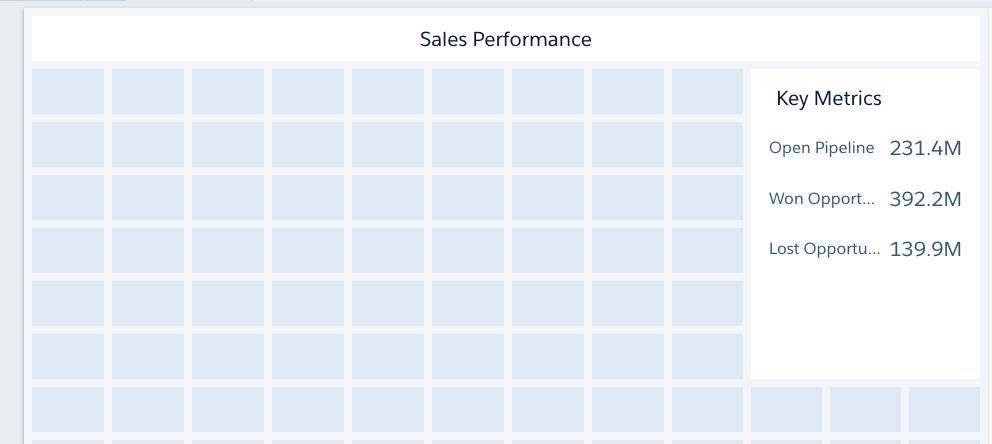
En la siguiente unidad, creará un gráfico que ayude Laura a comparar representantes de ventas y una tabla que le permite ver sus oportunidades individuales.